目次から調べる
〈目次〉の見出しで、大項目、中項目、目次項目、と目次たどって、調べたい項目を選ぶ方法です。
■〈目次〉の見出しのしくみ
取扱説明書小物のウィンドウが開いた直後は、この〈目次〉の見出しが表示されます。
目次には、上から「大項目」、「中項目」、「目次項目」という3段階の目次があります。
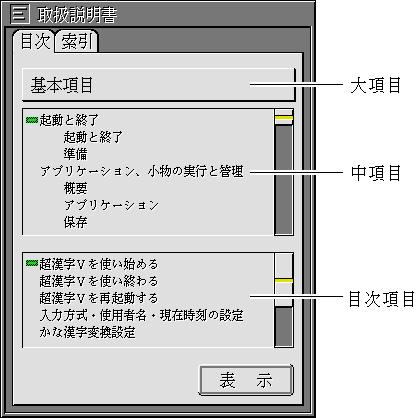
大項目は、主にアプリケーション別の大分類になっています。例えば原稿用紙(基本文章編集)に関する説明は、大項目「文章を書く」にまとめられています。
中項目には、大項目のに対応した章節レベルの目次が表示されます。
目次項目には、現在選ばれている中項目に対応した、詳細な目次が表示されています。
現在選ばれている中項目や目次項目の左側には、ON(![]() )マークがつきます。
)マークがつきます。
■目次の調べかた
目次を使って、超漢字Vの詳しい機能を調べてみましょう。
1≫索引ウィンドウの〈目次〉の見出しで、大項目をプレスして、目的の大項目までドラッグし、リリースします。
大項目が、目的の大項目名になり、中項目、目次項目の内容が、大項目に連動して変わります。
2≫中項目で、見たい項目をクリックします。
クリックした中項目の左側に、ON(![]() )マークがつきます。また、目次項目の内容が、中項目に連動して変わります。
)マークがつきます。また、目次項目の内容が、中項目に連動して変わります。
3≫目次項目で、見たい項目をクリックします。
クリックした目次項目の左側に、ON(![]() )マークがつきます。
)マークがつきます。
4≫[表示]スイッチをクリックします。
目次項目を説明するウィンドウ(本文ウィンドウ)が現われます。
◆説明のウィンドウの中に現れる黄色の仮身をダブルクリックすると、参照先の説明のウィンドウが開き、関連付けられた説明を読むことができます。ウェブブラウザのハイパーリンクに相当するものです。
◆本文ウィンドウは、同時に3つまで開くことができます。4つめのウィンドウを開くと、自動的に1つめのウィンドウが閉じます。
前のページへ取扱説明書の起動と終了 次のページへ索引から引く